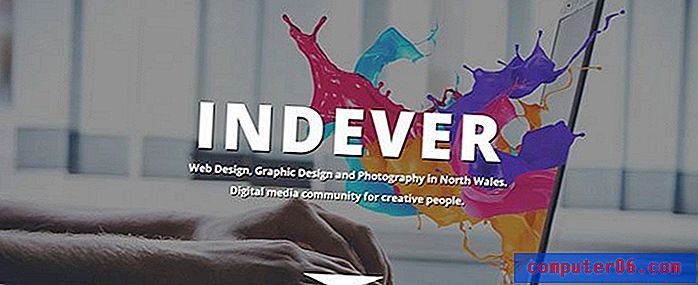Automaticky mazat zprávy iPhone po 30 dnech
Téměř každý, kdo má iPhone 5, se dostal do situace, kdy má málo místa v úložišti. Psali jsme o způsobech, jak odstranit položky z vašeho zařízení, což je důležité vědět, zda chcete nainstalovat novou aplikaci nebo stáhnout film. Jednou z oblastí, které mohou využívat nejvíce místa, je aplikace Zprávy, zejména pokud odesíláte mnoho obrázků nebo videí. Naštěstí existuje snadný způsob, jak to zvládnout nastavením zařízení iPhone 5 na automatické mazání zpráv po stanoveném čase.
Kroky v tomto článku vám ukážou, jak upravit délku vypršení platnosti zprávy na 30 dní. To znamená, že váš iPhone 5 se systémem iOS 8 automaticky odstraní všechny zprávy z vašeho zařízení, které jsou starší než 30 dnů, což vám umožní minimalizovat množství místa, které aplikace Zprávy ve vašem iPhone používá.
Jak odstranit zprávy z vašeho iPhone 5 po 30 dnech
Kroky v tomto článku byly provedeny na zařízení iPhone 5 pomocí operačního systému iOS 8. Tato funkce není k dispozici v dřívějších verzích systému iOS. Pokud jste dosud nenainstalovali aktualizaci, zde naleznete informace o tom, kolik místa budete potřebovat k instalaci systému iOS 8.
Výsledkem následujících kroků bude odstranění všech zpráv starších než 30 dnů z vašeho iPhone . Před provedením kroků v tomto článku si nezapomeňte uložit všechny důležité informace nebo obrázky z konverzací, protože tyto položky po změně tohoto nastavení zmizí.
Krok 1: Na domovské obrazovce klepněte na ikonu Nastavení .

Krok 2: Přejděte dolů a vyberte možnost Zprávy .
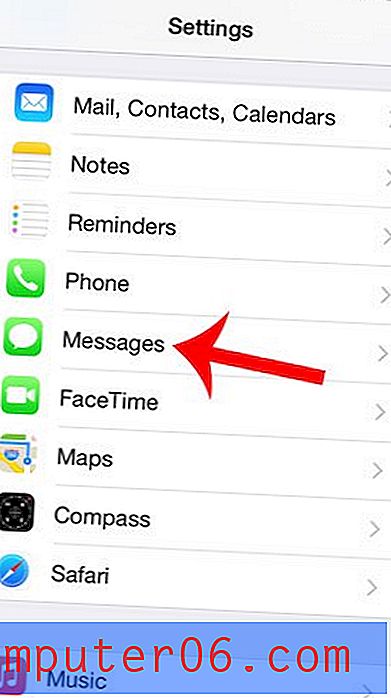
Krok 3: Přejděte dolů a vyberte možnost Zachovat zprávy v části Historie zpráv .
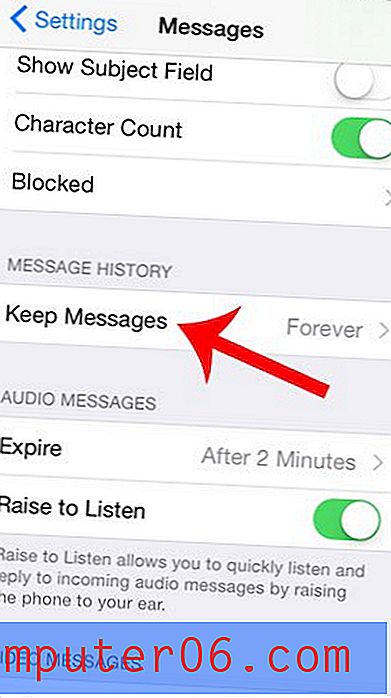
Krok 4: Stiskněte možnost 30 dnů .
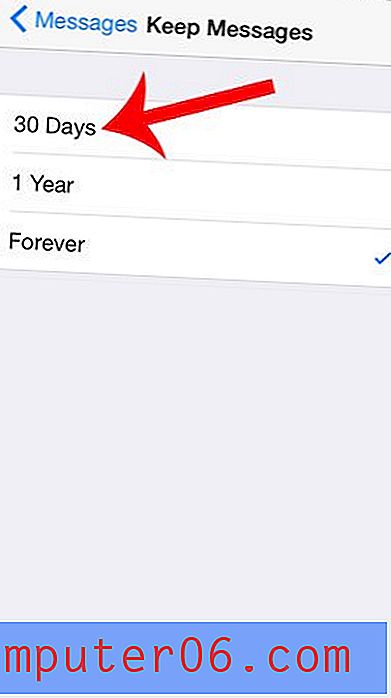
Krok 5: Stisknutím tlačítka Smazat potvrďte, že chcete provést tuto změnu, a tím také odstraníte všechny textové zprávy nebo přílohy ze zařízení, které jsou starší než 30 dnů.
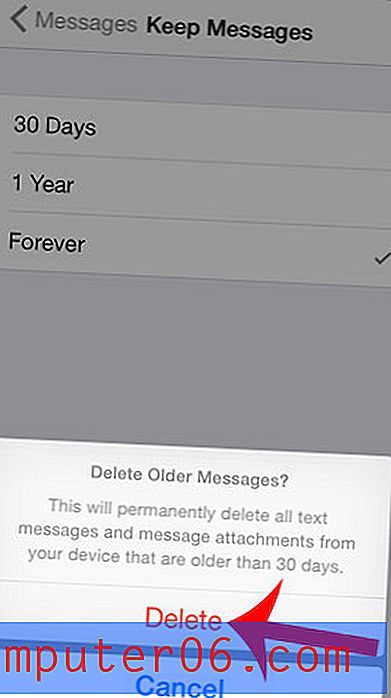
Používali jste funkci zasílání zpráv v systému iOS 8, ale chcete mít možnost uchovávat zprávy po delší dobu? Zde se dozvíte, jak upravit čas vypršení platnosti video zprávy.